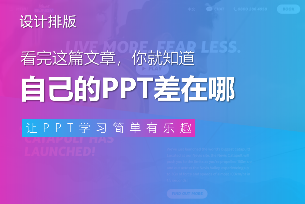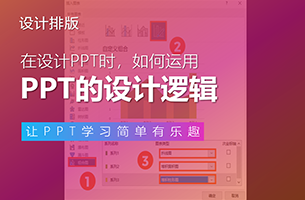哈喽,大家好鸭!我是你们喝凉水都胖的小胖包啊!!!
听说,最近在看 PPT 的时候,总有人想要翻书一样的效果?
我真的是搞不懂你们哟!2020 年啦!电子书式的阅读它不香么?各种高端大气上档次的 PPT 切换效果,它不香么?
非要这种像看书一样的效果去看 PPT 么???

行吧,别说了!我也喜欢那种感觉~(真香,羞红了脸)

好嘛好嘛,那我就教你这个「骚操作」!
听说你在上班?要是上班摸鱼时,看与工作无关的视频,被领导撞见了?那可就不得啦!
所以你们最贴心的的小胖包,准备了图文教程!快来看吧!
因为书本都是以轴对称矩形为基础,从中间进行裁剪与装订的。
❶ 那为了达到翻书的效果,我们首先需要在视图选项卡中勾选显示参考线,找到页面中线。


❷ 然后在中线位置,插入一个矩形。

❸ 选中这个矩形,鼠标右键,在弹出的对话框中选择【设置形状格式】:

矩形的线条我们更改为【无线条】:

矩形的填充选择【渐变填充】:

类型选择【线性】,方向【向左】:

第一个渐变光圈设置颜色为【深灰色】,位置【25%】,透明度【100%】:

第二个渐变光圈设置颜色为【深灰色】,位置【100%】,透明度【70%】:

❹ 复制这个矩形到每一页 PPT 中,然后添加一个切换动画,在切换选项卡中,点击【切换效果】,选择【页面卷曲】:

点击播放,看一下!
这是不是你们想要的效果呢?

每日学一招!高效工作,轻松摸鱼无烦恼!
我是小胖包!我们下次再见!
转至公众号:秋叶PPT

 美P于2021-06-11发布在
美P于2021-06-11发布在